摘要
如何在 PS4 上觀看 Netflix 影片?這篇文章為你詳細解答用 PS4 下載並觀看 Netflix 的最有效方法。嫌棄畫質不夠高?沒關係,特推專業 Netflix 影片下載工具 MovPilot Netflix Video Downloader 永久保存影片到 PS4 隨時隨地高清觀看!
電動打膩了想換個口味看看 Netflix 電影?聽說使用 PS4 觀看 Netflix 體驗較好?實際上除了手機、電腦和電視,Netflix 還支援在 PS4 上觀看影片。那麽如何在 PS4 開啟 Netflix?質量又如何呢?本篇教學將教你在 PS4 上觀看 Netflix 高質量影片的正確方法,還有超強工具幫你一鍵下載 Netflix 影片永久保存到 PS4 中隨時觀看,現在就跟著文章一起瞭解吧!
第一步:在 PS4 下載 Netflix APP
在正式開始下載之前,需要先登入 PlayStation Network 以獲取影視服務。然後按以下步驟開啟下載 Netflix APP:
- 在 PS4 主畫面點選「影視」圖示,選擇 Netflix APP。如果沒有則前往 PlayStation Store 直接搜尋。
- 點擊「下載」按鈕,等到下載完畢即可。
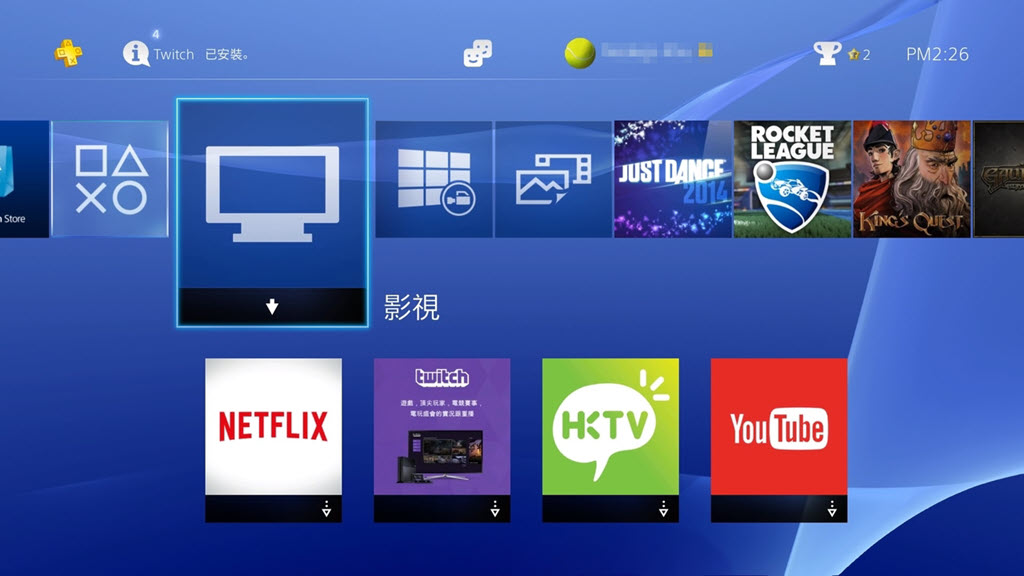
第二步:透過 PS4 串流播放 Netflix 影片
在 PS4 上安裝好 Netflix APP 並登入 PlayStation Network 就能觀看影片了,不需要 PS Plus 會員也可以直接觀看期間記得要連上穩定的網路。
- 在 PS4 主畫面點擊「影視」>「Netflix」。
- 進入 Netflix 後登入你的帳戶,隨後就能開始播放影片了。
小課堂:如何在 PS4/PS4 Pro/PS5 登出並刪除 Netflix APP?
首先啟動 Netflix,按下圓形按鈕,然後選擇「齒輪」圖示 >「登出」。接著返回 PS4/PS4 Pro/PS5 主畫面,點選 Netflix 圖示後按下 options,找到並點擊「刪除」。這樣就能順利登出並刪除 Netflix APP 啦。
相較於電視觀看 Netflix,在同等的網路條件下,用 PS4 觀看 Netflix 會更加穩定,觀看起來也會更加流暢。
第三步:調整 Netflix 影片畫質
不同的設備支援的最高畫質不同,像 PS4 最高支援播放 1080P 畫質的電影/劇集,而 PS4 Pro 最高能以 4K 高清畫質串流播放電影/節目。影片的高清程度取決於你的網路連線速度,官方建議 PS4 觀看 1080P 畫質時需要網速保持在 5 Mbps 以上。有網友反映說,在 PS4 上看 1080P 畫質的 Netflix 影片會比電腦網頁 720P 畫質的體驗更好。
如果你覺得在 PS4 觀看 Netflix 影片時不夠清晰,可以前往 PS4 的「設定」>「影像播放設定」中選擇「以 1080p/24Hz 輸出」。設定完成後影片仍不夠清晰,可登入 Netflix.com,點擊個人賬戶圖示>「帳戶」>「單螢幕數據使用量」,點選右側下拉箭頭,輕觸「播放設定」右側的「更改」,將「帳戶」從預設的「自動」改為「高」並按下「儲存」即可。
關於「在 PS4 串流觀看 Netflix」的常見問題
PS4 的 Netflix 影片能夠免費看嗎?
不能。Netflix 是會員訂閱制的流媒體播放平台,必須要付費才能觀看裡面的影片。另外官方為了避免用戶濫用會員權益,也取消了 1 個月的免費試用期。
我能在 PS4 的 Netflix APP 下載影片嗎?
不能。Netflix 僅支援在 Android、iOS、Amazon Fire 平板、Windows 10 裝置中的最新版 APP 裡下載影片,且系統要求在 iOS 9.0 以上、Android 4.4.2 以上、Fire OS 4.0 及以上和 Windows 10 版本,除此之外的平台或網頁版均不能下載影片。
所以在 PS4 上只能線上觀看 Netflix 影片,那如果你對觀影體驗有較高要求,不想觀看時影片會卡頓轉圈圈,可以嘗試先在電腦下載 Netflix 影片並儲存至 USB 隨身碟,再連接支援 PS4 進行離線播放。
這時你需要專業的 Netflix 下載軟體 – MovPilot Netflix Video Downloader,它能提供安全穩定的下載服務,幫你實現隨時隨地離線觀看 Netflix 電影/劇集/節目,是在 PS4 上離線流暢觀看高清影片的最佳助手!
亮點功能:
- 直接連接 Netflix 官網,從影片內容庫下載更安全
- 支援下載 1080P MP4/MKV 影片檔,任何設備都能暢享 Netflix 高清大片
- 一鍵批量儲存整季影集,5X 倍速下載高效又方便
- 自訂匯出語言與字幕,主流格式隨意挑選
- 軟體提供 Windows 版本和 Mac 版本
為了讓用戶有最佳使用體驗, MovPilot Netflix 影片下載器簡化操作流程,只需兩步就能下載各類 Netflix 影片:
第 1 步:啟動軟體並登入你的 Netflix 帳戶。透過搜尋欄找到想要在 PS4 觀看的 Netflix 電影。
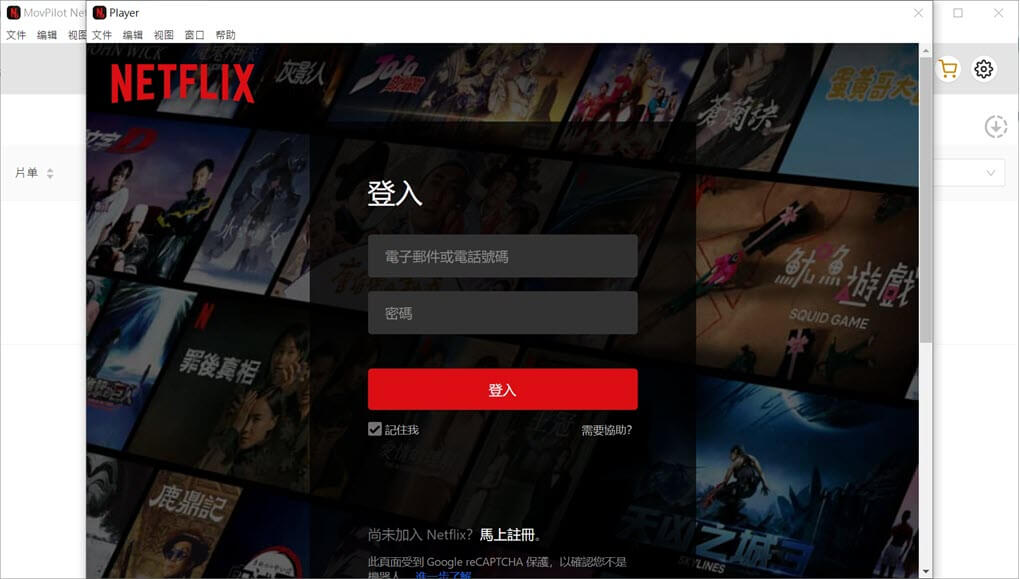
第 2 步:點擊下載列表中右方的「下載」按鈕就能開啟下載,在軟體主介面會顯示當前下載進度和影片下載資訊。
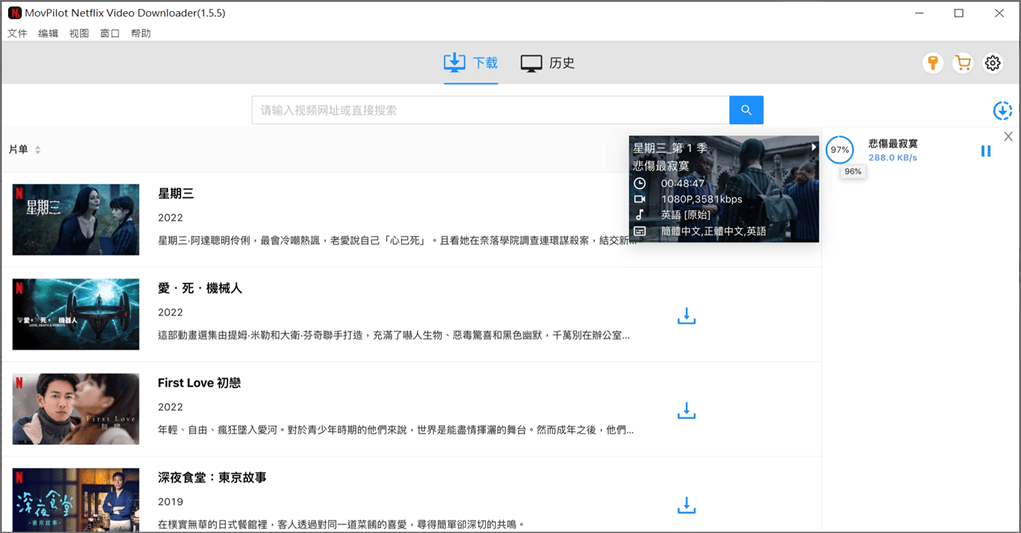
小貼士
想設定 Netflix 影片匯出格式、匯出路徑、匯出畫質、字幕格式等,可在開始下載之前點擊軟體右上角的「齒輪」圖示進入設定介面。如果想要將影片下載到 USB 隨身碟,可把匯出路徑改為隨身碟路徑。
下載完畢後點擊「歷史」即可檢視下載好的影片。現在你就可以將 USB 接入 PS4 流暢觀看 Netflix 影片了,整個過程不會耗費很長的時間。MovPilot Netflix Video Downloader 簡單易用,能有效繞過 Netflix 下載的各種限制,完美還原高畫質高音質影片,不論你是想在 PS4 隨時觀影,還是希望在電視大螢幕播放 Netflix,都能透過它輕鬆實現,直接離線看片看到飽!別猶豫了,現在就下載軟體開始在 PS4 上離線觀看 Netflix 吧。
PS4 Netflix APP 的播放捷徑突然不見了,怎麼辦?
PS4 主機中的 Netflix 播放捷徑消失了目前沒有可行的方法將其恢復,只能從「內容保存庫」中點選並啟動 Netflix。
我可以使用遊戲手把操作 PS4 的 Netflix APP 嗎?
可以。遊戲手把可以操縱瀏覽影片列表,還可以用注音搜尋影片。不過這邊建議先在手機或電腦上選好影片後加入片單,然後再在 PS4 上觀看會比較方便。
總結
PS4 是 Netflix 官方認證的播放設備,因此想要 PS4 獲取 Netflix 並不難。但 PS4 不能下載 Netflix 影片,只能在線觀看,那麽觀影時容易會受網路影響導致影片播放卡頓。另外也有用戶反饋 PS4 的 Netflix APP 偶爾會出現一些災情,如播放捷徑消失、突然無法使用等。因此更建議大家先透過專業 Netflix 影片下載器,比如說 MovPilot Netflix Video Downloader 將想看的影片先下載好,然後在傳送到其他設備上播放,這樣就能一勞永逸,輕鬆暢享 Netflix 高清影片啦!



